
El desinstalador de Windows es una castaña, ya que no desinstala absolutamente nada. Simplemente, es una especie de acceso directo para que ejecutemos el desinstalado de la aplicación o programa. Microsoft quiere que los desarrolladores sean los responsables de crear los desinstaladores para sus programas. Esto hace que no exista una única forma de eliminar aplicaciones en Windows, algo que es nefasto.
Durante este proceso los programas suelen dejar rastro de carpetas y archivos en el PC, guardando datos o preferencias del usuario. Algunas veces dejan, simplemente, algo que podríamos denominar basura. El motivo es que el desarrollador no declara estos restos y Windows no hace seguimiento de los mismos.
Como cada programa tiene su desinstalador, la función de Windows no permite una selección en bloque. Tampoco verifica que todo se haya eliminado, vamos, que es una función inútil. Algo que puedes solventar con Bulk Crap Uninstaller (BCU). Este programa lo puedes descargar desde la web oficial o desde el repositorio de GitHub.
-Desinstalar aplicaciones de manera masiva
El programa nos muestra todos los programas disponibles, los cuales podemos seleccionar. Tenemos la opción de seleccionar tantos como queramos, generando así una cola de desinstalación. Antes de empezar el proceso de supresión masiva de programas y aplicaciones, debes seguir estos pasos:
- Una vez abierto el programa pulsa sobre ‘Herramientas’.
- Dentro del menú selecciona la opción de ‘Crear un nuevo punto de restauración’.
- Espera a que el proceso termine.
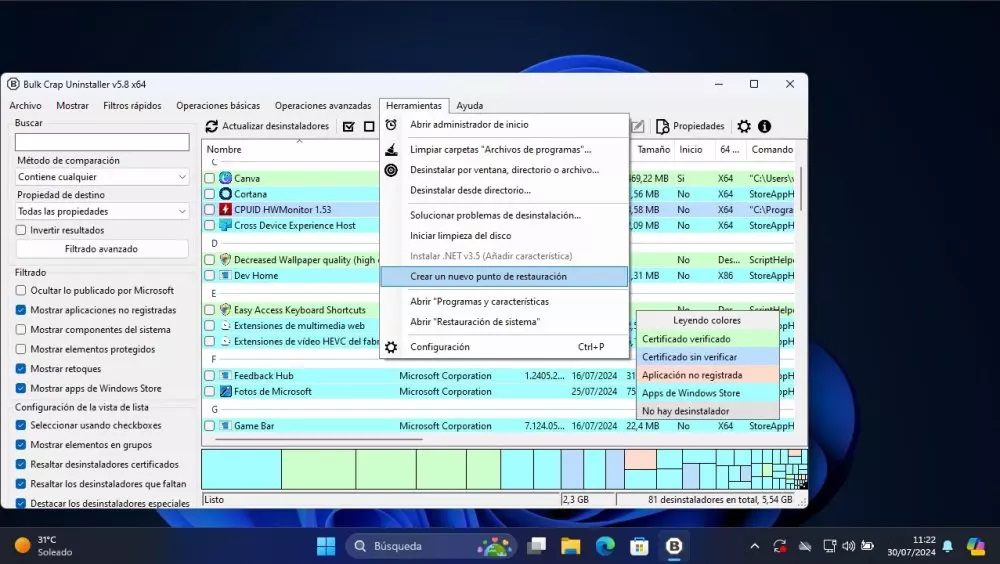
Tienes que realizar siempre esta acción porque durante el proceso de desinstalación algo puede ir mal. Esencialmente, es una medida de prevención ante cualquier escenario que pueda terminar generando un error o fallo.
-Significado de etiquetas y filtros
Lo primero que hace BCU es buscar, cargar y codificar por colores todos los desinstaladores de manera automática. En principio, solo debemos estar atento a las aplicaciones que aparecen resaltadas en naranja y gris.
El color naranja nos indica que el programa no está registrado. Significa que el software está instalado en el ordenador, pero el «Registro de Windows» no la detecta. Posiblemente, estos programas no aparezcan en el administrador de desinstalación propio de Windows.
Por otro lado, las que aparecen en color gris son algo más problemáticas. Es posible que no tenga desinstalador o falten elementos para el proceso. BCU intentará reemplazarlo para que podamos eliminar el programa.
-Procesos de desinstalación
BCU nos ofrece dos mecanismos diferentes para eliminar todos aquellos programas y aplicaciones que ya no queremos. Son ligeramente diferentes, aunque la finalidad es la misma.
Desinstalación normal
Este vendría a ser el proceso normal, igual que la herramienta que integra Windows. La única e importante diferencia es que puedes seleccionar tantos programas de la lista como quieras. Para empezar este proceso sigue estos pasos:
- En la columna de la izquierda, en el apartado de ‘Configuración de la vista de lista’ debes habilitar la función ‘Seleccionar usando checkboxes’ que simplifica la elección de las aplicaciones a eliminar.
- Selecciona todos aquellos programas que quieras desinstalar.
- Pulsa en el botón de ‘Desinstalar’ de la parte superior.
- Ahora tienes que pulsar sobre el botón de ‘Continuar’.
- Igual nos indica que ‘Algunas aplicaciones pueden necesitar cerrarse antes de desinstalar’ esto nos dice que se ejecutan en segundo plano. Simplemente, dale a ‘Continuar’.
- Elige la cantidad máxima de desinstaladores en ejecución simultáneamente. De manera predeterminada nos permitirá dos, pudiendo modificar el valor como queramos. Ten en cuenta que esto consume muchos recursos y si aumentar mucho la cantidad, igual te va lento el PC.
- Debes deseleccionar la opción de ‘Sólo un desinstalador fuerte a la vez’ y le damos a ‘Continuar’.
- En este punto, dale a ‘Iniciar la desinstalación’ y deja que haga su trabajo.
Seguro que te van saliendo ventanas de desinstalación y demás, esto es normal. El proceso sería el mismo que con el desinstalador de Windows, ahorramos algo de tiempo en este proceso al generar una cola de desinstalación. BCU nos mostrará una lista de desinstalaciones en espera, en proceso y finalizadas.
Desinstalación silenciosa
La gracia de este programa es precisamente la desinstalación desatendida o silenciosa que lo denomina. Es una desinstalación en segundo plano donde no tenemos que hacer prácticamente nada. Para utilizar esta genial función debes seguir estos pasos:
- Selecciona todos aquellos programas que quieras desinstalar.
- Pulsa en el botón de ‘Desinstalación silenciosa’ de la parte superior.
- Nos muestra una ventana para que confirmemos todo lo que queremos desinstalar. Verás que en la columna ‘Silenciosa’ pueden aparecer programas que no están seleccionados. Esto es normal, algunos no permiten esta función por el motivo que sea. Le damos a ‘Continuar’.
- Aparece una ventana con aplicaciones corriendo en segundo plano que se deben cerrar. Simplemente, dale a ‘Continuar’ para que BCU las cierre.
- Elige la cantidad máxima de desinstaladores en ejecución simultáneamente. De manera predeterminada nos permitirá dos, pudiendo modificar el valor como queramos. Ten en cuenta que esto consume muchos recursos y si aumentar mucho la cantidad, igual te va lento el PC. [Si anteriormente ya has realizado este ajuste, se guardará la configuración]
- Debes deseleccionar la opción de ‘Sólo un desinstalador fuerte a la vez’ y le damos a ‘Continuar’. [Si anteriormente ya has realizado este ajuste, se guardará la configuración]
- En este punto, dale a ‘Iniciar la desinstalación’ y deja que haga su trabajo.
Ahora toda la desinstalación se realiza en segundo plano sin necesidad de nosotros hacer nada. Solamente aquellos que no permiten la desinstalación desatendida nos molestarán. Durante el proceso te irán saliendo ventanas emergentes, es normal, déjalas.
Limpieza de carpetas y archivos
No hemos terminado, ya que llegados a este punto toca pasar la escoba para limpiar la basura. Tras la desinstalación se han quedado carpetas huérfanas con archivos de configuración y otros elementos que no sirven para nada. No vamos a perder tiempo en buscarlas, vamos a decirle a BCU que las borre del siguiente modo:
- Pulsa sobre la opción de ‘Herramientas’.
- Dentro del menú haremos clic sobre ‘Limpiar carpetas ‘’Archivos de programas’’’.
- Nos mostrará una pantalla con todos los restos en el sistema. Aparecen diferentes grados de ‘Confianza’. Si BCU no está seguro de que sea buena idea eliminarlos, no los selecciona y nosotros tampoco deberíamos hacerlo.
- Ahora pulsamos sobre ‘Eliminar seleccionado’.
- Dejamos que haga su trabajo y listo.
Tras esto ya tenemos el sistema limpio de remanentes que no aportan absolutamente nada. No liberaremos mucho espacio, pero toda cuenta.
